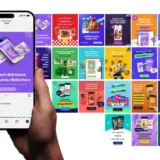hazdo.web.id – Kali ini kita akan membahas bagaimana Coloring video menggunakan Software Filmora. Kegunaan coloring video bertujuan untuk memudahkan kita untuk mengubah warna di video sesuai dengan apa yang kita inginkan.
Untuk Coloring Video di Filmora hanya tersedia di update yang terbatu yaitu filmora 7.8
Langkah-langkahnya adalah sebagai berikut :
1. Jalankan Software Filmora dan siapkan video yang akan anda edit
2. Import video anda tadi ke Filmora, tarik video ke area time line
3. Klik advanced color tuning
4. Akan muncul beberapa menu disana, sekarang anda dapat berkreasi sesuai warna yang yang akan gunakan di video anda
- White Balance
- 3D LUT
- Color
- Light
- HSL
- Vifnette
Jika anda ingin menggunakan Color Seperti Film 007, Batman dan film- film lainnya, anda dapa memilih di menu 3D LUT. Secara otomatis color video anda akan berubah sesuai pilihan yang anda ambil.
5. Bila telah selesai berkreasi warna, untuk menyimpan dan melihat hasil editan tinggal klik OK
6. Setelah dilihat dan diputar kembali video, anda merasa masih kurang maksimal dengan hasilnya, anda dapat mengembalikannya ke warna semula dengan cara tekan Tombol Cntrl + Z di keyboard.
7. Silahkan di ulangi kembali dari langkah 3.
Demikian Tutorial coloring video menggunakan Filmora 7.8, Terima Kasih telah meluangkan waktu untuk membaca Tutorial saya, Sampai jumpa di tutorial berikutny. 🙂